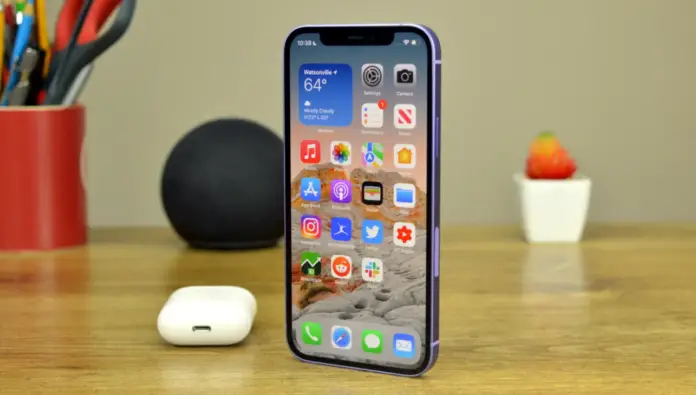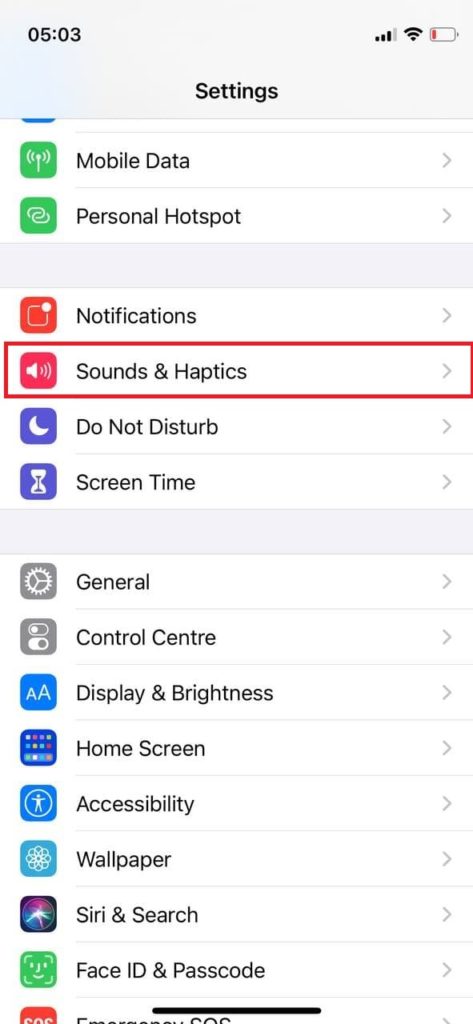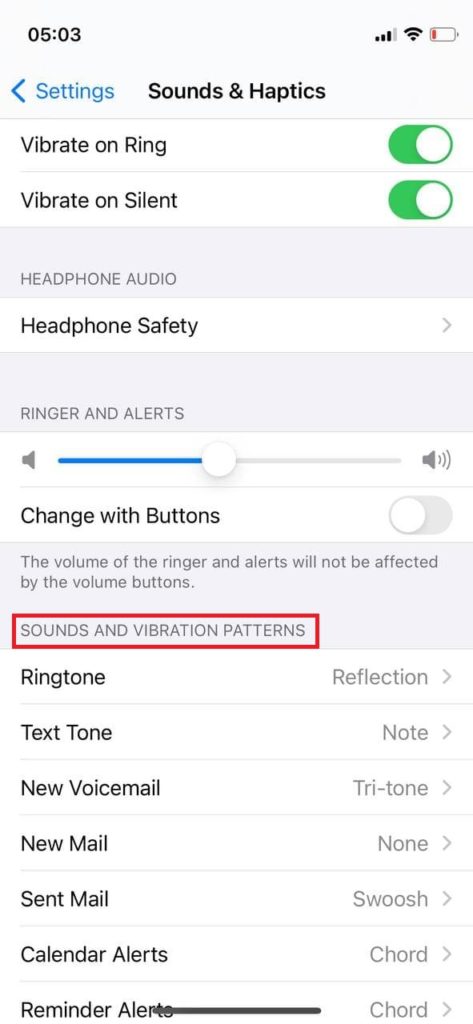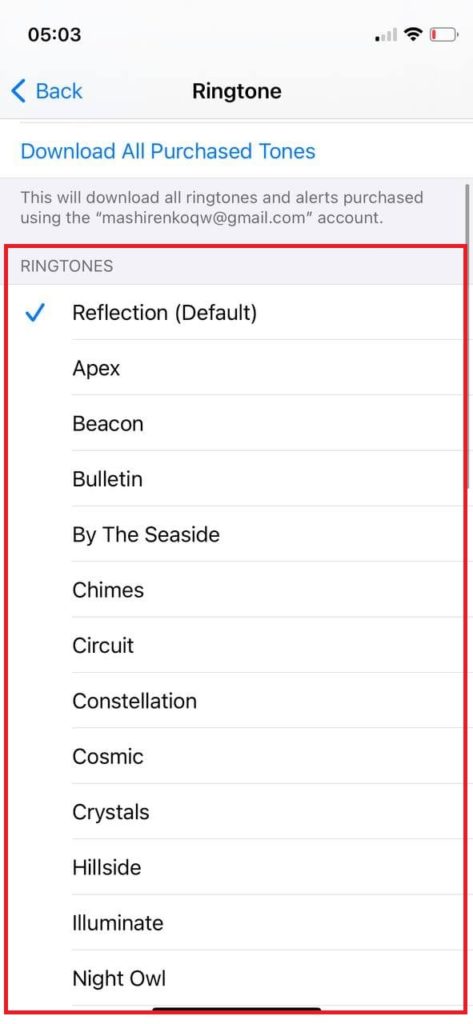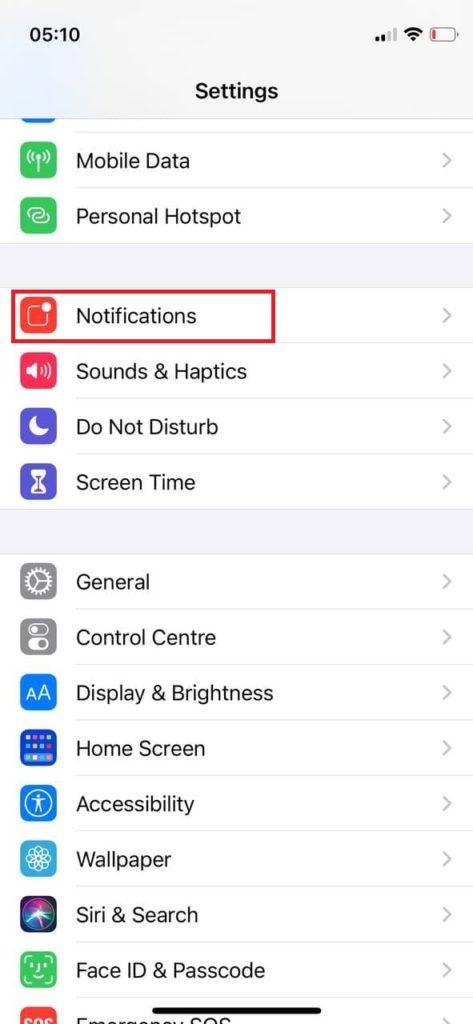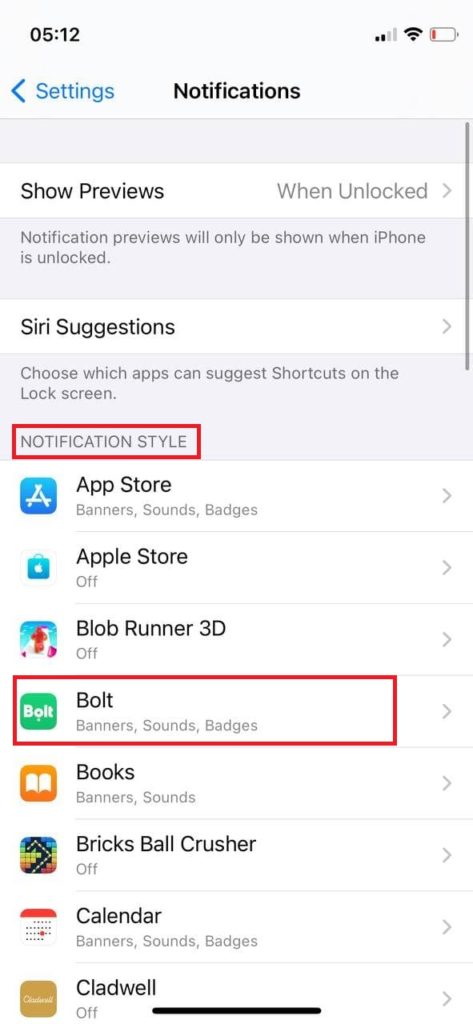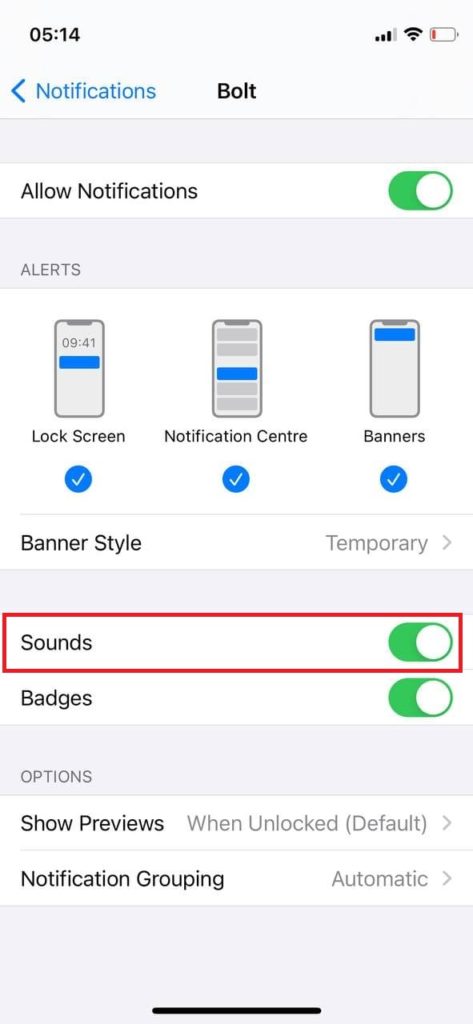- Как включать, отключать и настраивать уведомления на iPhone и iPad
- Как настраивать уведомления в iOS?
- Как временно отключить все уведомления?
- Почему ваш iPhone издает звуковой сигнал или вибрирует? Вот как узнать
- Фантомные вибрации (и звуки)
- Приложение имеет невидимые уведомления, играющие звуки
- Уведомление появилось и исчезло
- Звуки iPhone скачать и слушать онлайн
- Как изменить звуки уведомлений на iPhone и управлять звуками уведомлений для сторонних приложений
- Как изменить звуки уведомлений на iPhone
- Как включить звуки уведомлений для сторонних приложений на iPhone
- Как отключить звуки уведомлений для других приложений на iPhone
Как включать, отключать и настраивать уведомления на iPhone и iPad
Если вы по своей неопытности при запуске каждого нового приложения всегда разрешали программам и играм присылать уведомления, то уже через несколько дней или недель наверняка возникало желание, как минимум наполовину поубавить поток назойливых сообщений. Они не только отвлекают, но и приводят к более быстрому разряду батареи. В этом материале мы расскажем, как отключать уведомления того или иного приложения на iPhone и iPad.
Вообще, мы настоятельно рекомендуем оставлять включённой функцию отправки пуш-уведомлений только для самых важных и востребованных приложений. Возьмите за правило — при запуске новой игры или программы всегда блокировать исходящие сообщения, ну только если это не исключения вроде мессенджеров или почтовых клиентов. В любом случае, активировать эту опцию можно и позже в параметрах самого приложения или настройках iOS.
Как настраивать уведомления в iOS?
Для того чтобы управлять (включать или отключать) всеми уведомлениями необходимо пройти по пути Настройки → Уведомления.
Перед вами откроется весь список установленных на iPhone, iPod touch или iPad приложений, которые имеют доступ к системным уведомлениям. Под названием приложения указывается тип уведомления или надпись «Выключено», свидетельствующая о том, что приложение не отправляет ни один из типов уведомлений пользователю.
Открыв настройки любого приложения из списка, вы получите доступ ко всему спектру визуализации и аудиосоставляющей уведомлений.
Пункт «Допуск уведомлений» является главным. Он либо разрешает любой из видов предупреждений, либо полностью запрещает приложениям подавать хоть какие-то сигналы во время своей неактивности.
Далее вы решаете — хотите слышать какие-либо звуки или нет, а также видеть красный бейджик с числовой информацией в правом верхнем углу иконки (на папках отображается суммарное количество уведомлений от всех приложений в ней).
В секции «Предупреждения» можно отключить показ уведомлений на заблокированном экране, Центре уведомлений или отображение баннеров.
Сами баннеры бывают временными (сами исчезают через несколько секунд) или постоянными (требуют действия от пользователя перед тем как скроются).
В разделе «Параметры» размещена опция «Показ миниатюр». Она определяет, будет ли приложение показывать текст уведомления на заблокированном экране или будет просто отображаться информация о том, что получено уведомление в такую-то программу, но суть сообщения сохранит статус конфиденциальности (подробно).
Аналогичная функция есть и в главном окне раздела «Уведомления». Она распространяется абсолютно на все приложения.
Как временно отключить все уведомления?
В iOS есть очень полезная функция «Не беспокоить».
Она позволяет на постоянной или временной основе блокировать все или часть уведомлений. Приятно то, что она может работать по расписанию, автоматически активируя ограничения. К примеру, вас не потревожит какая-нибудь незначительная напоминалка в игре после 23:00, босс или родные всегда дозвонятся, а вот прочие абоненты смогут достучаться только если настойчиво позвонят второй раз в течение трёх минут. Функция «Не беспокоить» очень простая, понятная, гибкая и важная.
С выпуском iOS 11 здесь же обосновалась опция «Не беспокоить водителя», не позволяющая отвлекаться за рулём.
Источник
Почему ваш iPhone издает звуковой сигнал или вибрирует? Вот как узнать
Настройки уведомлений относительно сложны на современном iPhone или iPad. Приложение может воспроизводить звуки или вибрировать телефон, не показывая никаких видимых уведомлений. Вот как можно обуздать преступника.
Фантомные вибрации (и звуки)
Стоит помнить, что фантомные вибрации — обычное явление. Многие люди чувствовали, как их iPhone вибрирует в кармане, только чтобы вытащить его и понять, что он вообще не вибрировал. Могут также появляться фантомные звуки, особенно в шумных местах. Звук уведомлений вашего телефона действительно воспроизводится? Возможно, это был просто еще один звук среди шума — или тот же звук оповещения, исходящий с чужого телефона.
Но это не единственная проблема. Ваш iPhone мог вибрировать или воспроизводить звук, даже если в центре уведомлений или на экране блокировки не было уведомлений при его проверке.
Приложение имеет невидимые уведомления, играющие звуки
Приложения могут иметь невидимые уведомления, которые вибрируют ваш телефон или воспроизводят звук вашего уведомления.
Чтобы проверить это, зайдите в Настройки> Уведомления. Если приложение установлено на «Звуки» без «Баннеры», оно будет воспроизводить звук уведомлений, не показывая никаких видимых уведомлений. Если для приложения установлено «Звуки» без баннеров, но с «Значками», оно будет отображать красный значок уведомления со счетчиком новых элементов в приложении. Он воспроизводит звук при увеличении значка, но не отображает видимое уведомление.
Прокрутите список и найдите любые такие хитрые приложения. Если вы видите одно или несколько значений «Звуки», они, вероятно, являются причиной таинственных звуков и вибраций вашего iPhone.
Если вы найдете такое приложение, нажмите на него, а затем выберите, что вы хотите сделать. Например, вы можете полностью отключить уведомления для этого приложения, включив «Разрешить уведомления» или включить видимые баннеры уведомлений в разделе «Предупреждения».
Уведомление появилось и исчезло
Возможно, ваш телефон может звонить и просыпаться только для того, чтобы уведомление исчезло через несколько секунд.
Это не слишком часто, но это случается. То же приложение, которое отправило уведомление на ваш телефон, может «отослать» его и позже удалить из телефона. Вы можете увидеть это в действии при использовании приложений обмена сообщениями на нескольких платформах. Если вы просматриваете непрочитанное сообщение на другом устройстве, приложение часто удаляет уведомление этого сообщения с вашего iPhone. В конце концов, вы уже видели это на другой платформе; вам не нужно видеть это снова.
Некоторые приложения для обмена сообщениями также могут позволять кому-либо удалять отправленные вам сообщения. В зависимости от того, как запрограммирована служба обмена сообщениями, приложение может также удалить уведомление с вашего iPhone или iPad. Другими словами, если кто-то отправит вам сообщение и удалит его, ваш iPhone может подать звуковой сигнал или гудеть, но уведомление может исчезнуть, прежде чем вы посмотрите на него.
Опять же, это не слишком часто — даже некоторые приложения, которые позволяют людям удалять сообщения, не будут автоматически удалять уведомление, связанное с сообщением. Есть большая вероятность, что вибрация в вашем кармане была просто фантомной вибрацией и не связана с уведомлением, которое с тех пор исчезло.
На телефоне Android можно просмотреть историю уведомлений, чтобы определить, произошло ли это, и просмотреть текст уведомления. Тем не менее, операционная система iOS от Apple не предлагает такой функции. На iPhone нет способа узнать, какое приложение отправляет и очищает уведомления, если только вы не смотрите на экран, когда уведомление появляется, а затем исчезает.
Источник
Звуки iPhone скачать и слушать онлайн
[289,18 Kb] (cкачиваний: 334074). Тип файла: mp3.
Стандартный звук пришедшего сообщения на iPhone (iMessage уведомление)
[82,38 Kb] (cкачиваний: 726673). Тип файла: mp3.
Звук звонка на iPhone 7
[940,92 Kb] (cкачиваний: 506580). Тип файла: mp3.
Звук оповещений iPhone (трезвучие)
[17,47 Kb] (cкачиваний: 625458). Тип файла: mp3.
Звук установки iPhone на зарядку (подключение)
[59,72 Kb] (cкачиваний: 54334). Тип файла: mp3.
Звук блокировки экрана на iPhone
[18,7 Kb] (cкачиваний: 61276). Тип файла: mp3.
Начало записи на видео
[15,14 Kb] (cкачиваний: 16661). Тип файла: mp3.
Звук нажатия по на клавиатуре iPhone (печатаем сообщение)
[19,93 Kb] (cкачиваний: 41785). Тип файла: mp3.
Звук печати сообщения
[251,02 Kb] (cкачиваний: 38985). Тип файла: mp3.
Звук: абонент не абонент (недоступен или находится вне зоны действия сети)
[50,54 Kb] (cкачиваний: 12258). Тип файла: mp3.
Звук набора номера в тональном наборе на iPhone
[185,85 Kb] (cкачиваний: 9554). Тип файла: mp3.
Звук: села зарядка на iPhone (менее 10%)
[27,28 Kb] (cкачиваний: 18863). Тип файла: mp3.
Стандартный звук фотоаппарата на iPhone (камера со вспышкой)
[27,89 Kb] (cкачиваний: 20614). Тип файла: mp3.
Звук отправки email с iPhone
[19,39 Kb] (cкачиваний: 42992). Тип файла: mp3.
Звук блокировки телефона (выключение экрана на iPhone или затвора)
[17,35 Kb] (cкачиваний: 14981). Тип файла: mp3.
Звук нового СМС, которое пришло, когда открыто приложение с сообщениями на iPhone
[20,41 Kb] (cкачиваний: 23807). Тип файла: mp3.
Стандартный рингтон у iPhone 6 Plus
[940,75 Kb] (cкачиваний: 51660). Тип файла: mp3.
Стандартный звук будильника на iPhone (Apex)
[196,11 Kb] (cкачиваний: 31145). Тип файла: mp3.
Тут мы выложим стандартные звуки, которые есть в настройках iPhone (пак)
[173,49 Kb] (cкачиваний: 10841). Тип файла: mp3.
[213,84 Kb] (cкачиваний: 12132). Тип файла: mp3.
[503,01 Kb] (cкачиваний: 5422). Тип файла: mp3.
[589,81 Kb] (cкачиваний: 4876). Тип файла: mp3.
[397,24 Kb] (cкачиваний: 15385). Тип файла: mp3.
[638,73 Kb] (cкачиваний: 7880). Тип файла: mp3.
[210,17 Kb] (cкачиваний: 5991). Тип файла: mp3.
[205,28 Kb] (cкачиваний: 14875). Тип файла: mp3.
[163,71 Kb] (cкачиваний: 7391). Тип файла: mp3.
[170,44 Kb] (cкачиваний: 16502). Тип файла: mp3.
[410,08 Kb] (cкачиваний: 11430). Тип файла: mp3.
[257,25 Kb] (cкачиваний: 17496). Тип файла: mp3.
[717,58 Kb] (cкачиваний: 3979). Тип файла: mp3.
[182,66 Kb] (cкачиваний: 10171). Тип файла: mp3.
[182,05 Kb] (cкачиваний: 52496). Тип файла: mp3.
[452,87 Kb] (cкачиваний: 16265). Тип файла: mp3.
[322,66 Kb] (cкачиваний: 4599). Тип файла: mp3.
[342,22 Kb] (cкачиваний: 19785). Тип файла: mp3.
[259,69 Kb] (cкачиваний: 4888). Тип файла: mp3.
[591,64 Kb] (cкачиваний: 15481). Тип файла: mp3.
[644,83 Kb] (cкачиваний: 6517). Тип файла: mp3.
[155,77 Kb] (cкачиваний: 4745). Тип файла: mp3.
[727,97 Kb] (cкачиваний: 4185). Тип файла: mp3.
[358,11 Kb] (cкачиваний: 5229). Тип файла: mp3.
[531,12 Kb] (cкачиваний: 4881). Тип файла: mp3.
[511,55 Kb] (cкачиваний: 9838). Тип файла: mp3.
Тут список стандартных уведомлений
Звук сообщения со свистом на iPhone (эхо-импульс или aurora)
[144,76 Kb] (cкачиваний: 13499). Тип файла: mp3.
Звук оповещения о приходе нового сообщения на email (chord)
[185,1 Kb] (cкачиваний: 27293). Тип файла: mp3.
[114,19 Kb] (cкачиваний: 9026). Тип файла: mp3.
Альтернативный звук прихода SMS (circles)
[149,65 Kb] (cкачиваний: 13530). Тип файла: mp3.
Звук уведомление iMessage (complete)
[114,2 Kb] (cкачиваний: 7501). Тип файла: mp3.
Звук уведомления Viber на iPhone (hello)
[128,25 Kb] (cкачиваний: 5639). Тип файла: mp3.
[120,92 Kb] (cкачиваний: 2595). Тип файла: mp3.
[125,8 Kb] (cкачиваний: 4620). Тип файла: mp3.
Обычный звук сообщения на iPhone (нота)
[196,11 Kb] (cкачиваний: 33211). Тип файла: mp3.
[114,19 Kb] (cкачиваний: 8614). Тип файла: mp3.
Звук, который бывает, когда скидываешь файлы или фотографии по airdrop (pulse)
[109,3 Kb] (cкачиваний: 2572). Тип файла: mp3.
[106,85 Kb] (cкачиваний: 4982). Тип файла: mp3.
[65,23 Kb] (cкачиваний: 28226). Тип файла: mp3.
Звук сообщения айфон «на цыпочках» (Tiptoes)
[30,75 Kb] (cкачиваний: 1196). Тип файла: mp3.
Звук сообщения на iPhone (колокольчик)
[51,15 Kb] (cкачиваний: 6657). Тип файла: mp3.
[11,47 Kb] (cкачиваний: 9089). Тип файла: mp3.
Звук переключения даты или цифр колесиком (прокрутка на iPhone)
[17,34 Kb] (cкачиваний: 703). Тип файла: mp3.
Звук оплаты ApplePay (подтверждение в AppStore)
Источник
Как изменить звуки уведомлений на iPhone и управлять звуками уведомлений для сторонних приложений
Айфоны чрезвычайно распространены, поэтому наверняка вы сталкивались с подобной ситуацией: вы находитесь в толпе и вдруг слышите звук уведомления. Вы достаете iPhone из кармана и проверяете его, но все было напрасно, уведомление пришло не на ваш iPhone, а на чей-то другой.
Это раздражает. Но вы можете решить эту проблему, так как Apple позволяет своим пользователям изменять звуки уведомлений. Так что вы можете просто использовать другой звук, который будет уникальным для вас. Вы можете изменить звук уведомления практически для каждого приложения — начиная от мелодии звонка, текстовых сообщений и даже напоминаний.
Поэтому в следующий раз, когда вы услышите звук, вы будете знать, что это ваш iPhone.
Вы можете изменить звуки уведомлений независимо от версии iOS, и я расскажу вам, как это сделать.
Как изменить звуки уведомлений на iPhone
Вот что нужно сделать, если вы хотите изменить звуки уведомлений:
- Перейдите в раздел «Настройки».
- Прокрутите вниз, чтобы найти пункт Звуки и тактильные ощущения, и нажмите на него.
- Прокрутите вниз, чтобы увидеть подменю Звуки и шаблоны вибрации, и выберите тип уведомления, для которого вы хотите изменить звук.
- Выберите звук, который вы хотели бы установить. Существует множество оригинальных звуков Apple, и вы можете попробовать их, нажав на них.
- Когда вы нажмете на звук, появится синяя галочка, уведомляющая о том, что вы выбрали этот звук. Просто выберите нужный звук и нажмите Назад.
Вы можете использовать этот метод для изменения звуков уведомлений для широкого спектра оригинальных функций iPhone. Однако если вы хотите изменить звуки уведомлений для сторонних приложений, вам следует перейти в настройки приложения и действовать оттуда.
Как включить звуки уведомлений для сторонних приложений на iPhone
Вы также можете изменить настройки уведомлений для других приложений на iPhone. Вот как это можно сделать:
- Перейдите в раздел «Настройки».
- Прокрутите вниз, чтобы найти раздел Уведомления, и нажмите на него.
- Найдите подменю Стиль уведомлений и выберите приложение, для которого вы хотите включить/выключить уведомления. В качестве примера я буду использовать Bolt.
- После нажатия на приложение вы увидите опцию Разрешить уведомления, нажмите на тумблер, чтобы он стал зеленым, если вы хотите, чтобы уведомления были включены, или нажмите на него, чтобы он стал серым.
- Однако вы можете управлять уведомлениями более глубоко, например, вы можете отключить звуки, но включить значки, так что это всегда остается на ваше усмотрение.
Как отключить звуки уведомлений для других приложений на iPhone
Процесс такой же, как и при включении звуков уведомлений, только нужно сделать тумблер серым, а не зеленым. Вот что вам нужно сделать (вы можете посмотреть скриншоты выше, чтобы увидеть, как это должно выглядеть на вашем iPhone):
- Откройте Настройки.
- Перейдите в раздел Уведомления.
- В подменю Стиль уведомлений выберите приложение, для которого вы хотите отключить уведомления или звуки уведомлений, и нажмите на него.
- Нажмите на Уведомления (если вы хотите отключить все уведомления из этого приложения) зеленый переключатель, чтобы сделать его серым, или нажмите на Звуки, чтобы отключить только звуки, но оставить значки и другие уведомления.
Эта статья была написана Владиславом Шериданом и проверена Анатолием Шериданом, руководителем отдела контента Tab-tv, в соответствии с нашей политикой качества и проверки фактов.
Источник